- 系统
- 教程
- 软件
- 安卓
时间:2018-01-21 来源:u小马 访问:次
与旧版本相比,windows10提供了许多功能。 微软已经发布了最新版本的连续补丁来解决无数的问题。 通过一致的更新,用户将能够解决与这两个操作系统相关的潜在问题,有时也可以解决与系统相关的潜在问题。 窗口用户报告遇到错误“找不到元素”。
在windows 10中找不到元素
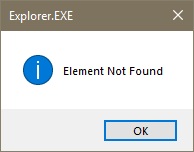
在win10中修复找不到元素错误
当您尝试打开应用程序,Edge,CMD,图像或甚至打开“设置”时,会发生此错误。 它也说弹出时,打开.jpg图像。看来,windows用户面临这个问题后,他们的操作系统升级到windows 10.通常,错误发生由于损坏的文件,驱动程序的问题和一些不受支持的软件。 我们为您提供一些解决错误的快速解决方案。 联想CAPOSD或OneKey软件已知会导致此类问题,因此请检查您的PC上是否安装了该软件 – 如果有,请卸载它,看看是否会导致错误消失。
1]更新显示驱动程序
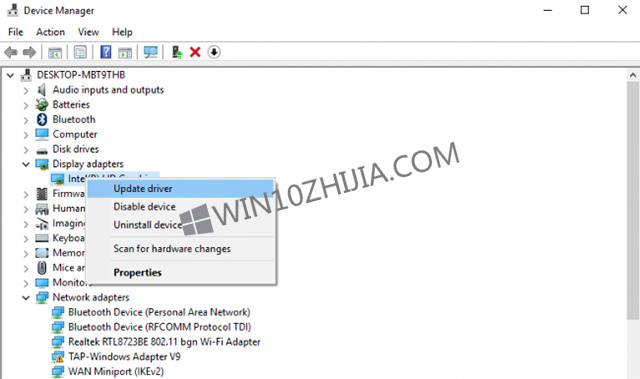
–打开运行框并键入devmgmt.msc打开设备管理器。
–展开显示适配器部分。
–选择显示驱动程序并右键单击它。
–.点击下拉菜单中的更新驱动程序选项,然后按照屏幕上的说明安装最新版本的驱动程序。
–重启你的电脑。
2]运行SFC扫描命令
系统文件检查器(SFC)是有用的命令,帮助恢复损坏的文件或系统文件误入歧途。 以下步骤将指导您如何运行SFC命令。
–以管理员身份打开命令提示符。
–输入命令“sfc / scannow”,然后按Enter键。
–等待验证完成,然后重新启动系统。
3]运行DISM
运行DISM修复可能损坏的windows系统映像。
4]重置应用程序
如果这是一个特定的windows应用程序给你这个问题,你可以重置该windows应用商店,看看是否有帮助。 如果是特定的桌面软件给你这个问题,你可能要考虑,修复,重置或重新安装它。
5]重置您的windows10
如果所有提到的解决方案都不适合你,那么试试这个作为最后的希望。 此解决方案将删除所有已安装的应用程序,但保留您的个人文件。
打开设置并使用“重置此电脑”选项来执行必要的操作。
就这样。 希望这些解决方案有助于解决问题。 如果问题仍然存在,请尝试找出导致错误的更新并将其卸载。 检查是否卸载一个更新将解决这个问题。 如果问题仍然存在,请尝试再次安装更新。 希望这个试验和错误的方法会为你解决。





